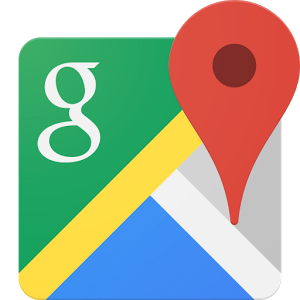Google マップ 片手で操作:親指だけでズームイン,ズームアウト(拡大/縮小)する方法
Google マップで画面をズームイン・ズームアウト(拡大・縮小)するには、親指と人差し指でピンチ(広げたり狭めたり)すればできます。
でも外出先で左手にかばんを持っているとか、
電車の中でつり革につかまっている時など、
右手しか空いていないと人差し指は本体を持つために使うので、
どうしても親指しか画面にタッチできないことってありますよね。
そんなときに、親指1本のこの操作方法がとっても役立ちます。
こんな記事も読まれています↓
Google MAPストリートビューの擬似3D/グーグルマップ
■親指だけでGoogle マップをズームイン・ズームアウト(拡大・縮小)
①Google マップの画面のズームしたい場所を開きます。
②ズームイン・ズームアウトしたい箇所を親指でダブルタップ(2回、ポンポンとすばやく軽くたたく)。
このとき2回目のタップのときに親指を画面から離さないでください。
③そのまま、上下にずらします。
④上にずらすと、ズームアウト(縮小)
⑤下にずらすと、ズームイン(拡大)
となります。
簡単ですがGoogle マップ のこの操作方法はとてもよく使うので、GoogleMaps(グーグルマップ)を使うときのためにぜひ覚えておいてくださいね。
以上、片手で操作:親指だけでズームイン,ズームアウト(拡大/縮小)する方法 でした。
こんな記事も読まれています↓。
Google MAPストリートビューの擬似3D/グーグルマップ